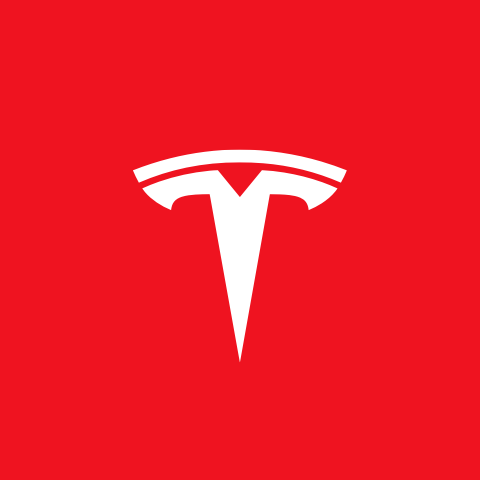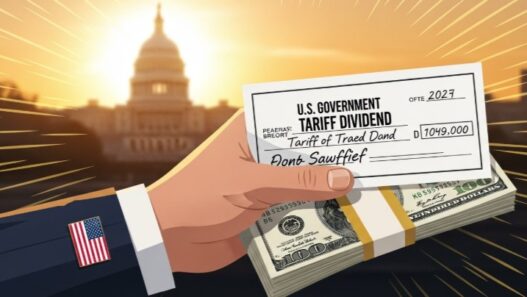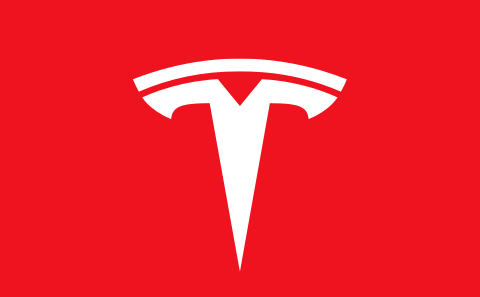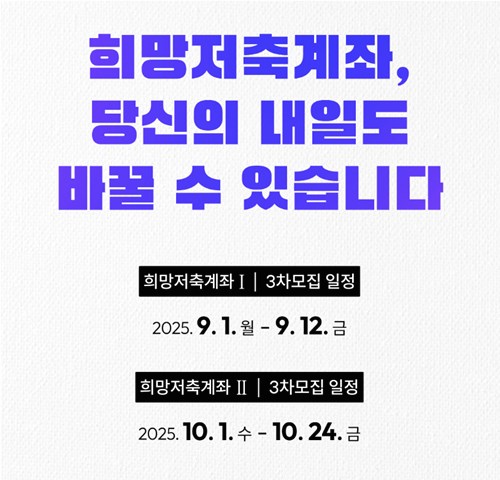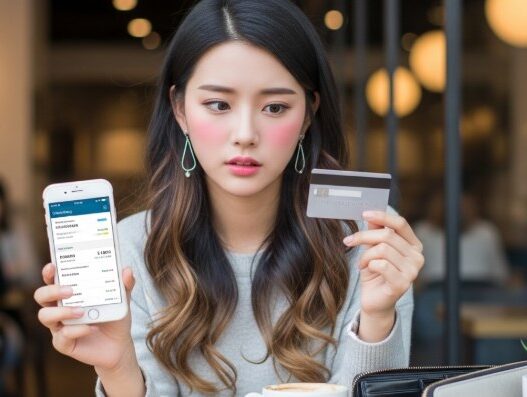KB국민카드를 사용하면서 자연스럽게 접하게 되는 KB Pay는 이제 단순히 국민카드만을 위한 앱이 아닙니다. 다양한 금융사의 카드를 한곳에 모아 관리하고 결제할 수 있는 강력한 금융 플랫폼으로 발전했죠.
오늘은 많은 분들이 궁금해하시는 KB Pay 카드 등록 방법부터 더 이상 사용하지 않는 카드를 깔끔하게 정리하는 삭제 방법까지, 제 경험을 바탕으로 상세하고 알기 쉽게 설명해 드리겠습니다. 이 글 하나면 KB Pay 카드 관리에 대한 모든 궁금증이 해결될 것입니다.

💳 KB Pay 카드 등록, 이렇게 따라 하세요
KB Pay에 카드를 추가하는 절차는 매우 직관적이고 간단합니다. KB국민카드는 물론, 신한, 하나, 롯데 등 다른 회사의 카드까지 손쉽게 등록하여 하나의 앱으로 모든 결제를 해결할 수 있습니다. 제가 직접 진행해 본 과정을 단계별로 알려드리겠습니다.

KB Pay 앱에서 카드 추가 메뉴 찾아가기
- 먼저 스마트폰에서 KB Pay 앱을 실행하고 로그인합니다.
- 앱 화면 하단에 있는 메뉴 중 ‘결제’ 탭을 선택합니다.
- 결제 화면 우측 상단이나 특정 위치에 있는 톱니바퀴 모양의 ‘설정’ 아이콘을 눌러주세요.
- ‘설정’ 메뉴에 진입하면 다양한 옵션이 보입니다. 여기서 ‘결제카드 선택 및 관리’ 메뉴를 찾아 터치합니다.

카드 종류 선택 및 정보 입력하기
- ‘결제카드 선택 및 관리’ 화면으로 이동하면 현재 등록된 카드 목록이 보이고, 목록 상단이나 하단에 ‘+ 추가’ 버튼이 있습니다. 이 버튼을 눌러 새로운 카드 등록을 시작합니다.
- ‘결제수단 등록’ 화면에서는 개인 신용/체크카드, 계좌, 기프트카드 등 다양한 결제 수단을 추가할 수 있습니다. 우리는 카드를 등록할 것이므로 ‘개인카드’를 선택합니다.
- 등록하려는 카드의 카드사를 선택합니다. KB국민카드 외에도 신한카드, 하나카드 등 다양한 카드사 목록이 나타납니다.
- 이제 카드 정보를 입력할 차례입니다. 여기서 두 가지 편리한 방법을 사용할 수 있습니다.
- 카메라로 스캔 네모난 가이드라인에 실제 카드를 맞추면 앱이 자동으로 카드번호와 유효기간을 인식합니다. 제가 가장 선호하는 방식으로, 오타 없이 빠르고 정확하게 정보를 입력할 수 있어 매우 편리합니다.
- 직접 입력 카메라 인식이 어렵거나 카드가 없는 경우, ‘카드정보 직접 입력’을 선택하여 카드번호 16자리, 유효기간(월/년), CVC 번호 3자리를 수동으로 입력할 수 있습니다.
- 카드 정보 입력이 끝나면, 카드 비밀번호 앞 2자리를 입력하고, 마지막으로 본인 인증을 위한 서명을 화면에 직접 그리면 모든 KB Pay 카드 등록 절차가 완료됩니다.

📋 KB Pay에 등록 가능한 타사카드 종류
KB Pay의 가장 큰 장점 중 하나는 바로 ‘오픈 페이먼트’ 시스템입니다. KB국민카드에 국한되지 않고 여러 금융사의 카드를 통합 관리할 수 있다는 점이죠. 2025년 현재 기준으로 등록 가능한 주요 카드사는 다음과 같습니다.
- 주요 카드사 신한카드, 하나카드, 롯데카드, 비씨카드, NH농협카드 등
- 은행 및 핀테크 카카오뱅크, 토스유스카드, 전북은행 등
- 기타 코나카드(일부 지역사랑상품권), 페이코, 다날 등
단, 카드사 정책이나 제휴 상황에 따라 등록 가능한 카드 목록은 언제든지 변경될 수 있습니다. 따라서 가장 정확한 정보는 KB Pay 앱 내의 카드사 선택 목록을 직접 확인하는 것이 좋습니다.

KB Pay 카드 등록 시 꼭 알아둘 점
- 본인 명의 카드만 가능 KB Pay에는 반드시 본인 명의로 발급된 카드만 등록할 수 있습니다. 안타깝게도 가족카드나 타인의 카드는 등록이 불가능하니 이 점 유의해주세요.
- 정상 사용 가능한 카드만 분실, 도난, 유효기간 만료, 해지 등으로 인해 사용이 정지된 카드는 당연히 등록할 수 없습니다.
- 기업 공용카드는 제한적 KB국민카드를 제외한 타사 기업 공용카드는 등록이 어려울 수 있습니다.

🗑️ KB Pay 카드 삭제, 더 이상 안 쓴다면 정리하세요
유효기간이 만료되었거나 더 이상 사용하지 않는 카드가 KB Pay에 계속 남아있으면 결제 시 혼동을 줄 수 있습니다. 이럴 때는 간단한 절차를 통해 카드를 삭제하여 결제 목록을 깔끔하게 관리하는 것이 좋습니다.
카드 삭제 절차
- 카드 등록 과정과 마찬가지로, KB Pay 앱 실행 후 ‘결제’ 탭 > ‘설정’ > ‘결제카드 선택 및 관리’ 메뉴로 이동합니다.
- 카드 목록 우측 상단에 있는 ‘삭제’ 버튼을 누릅니다.
- 화면이 편집 모드로 바뀌면서 각 카드 옆에 선택할 수 있는 체크박스가 나타납니다. 여기서 삭제를 원하는 카드를 선택한 후, 화면 하단의 ‘삭제’ 버튼을 다시 한번 누르면 “선택한 카드를 삭제하시겠습니까?”라는 확인 창이 뜹니다.
- 최종적으로 ‘확인’을 누르면 해당 카드가 KB Pay 앱에서 즉시 삭제됩니다.
실수로 카드를 삭제했더라도 걱정할 필요 없습니다. 위에서 설명해 드린 KB Pay 카드 등록 방법을 통해 언제든지 다시 추가할 수 있습니다.

💡 알아두면 유용한 KB Pay 카드 관리 Q&A
Q. 분명히 카드를 등록했는데 결제 목록에 보이지 않아요.
A. 가장 먼저 KB Pay 앱이 최신 버전인지 확인해 보세요. 앱 업데이트 후에도 문제가 지속된다면, 일시적인 등록 오류일 수 있으니 앱을 완전히 종료했다가 다시 실행해 보시기 바랍니다. 만약 그래도 해결되지 않는다면 해당 카드가 KB Pay에서 지원하지 않는 카드일 수 있으므로, KB Pay 고객센터에 문의하여 정확한 원인을 확인하는 것이 가장 좋습니다.
Q. KB Pay에 등록하면 바로 사용할 수 있나요?
A. 네, 그렇습니다. 카드 등록과 결제 비밀번호 설정까지 완료했다면, 그 즉시 온·오프라인 가맹점에서 바로 결제가 가능합니다.
Q. 여러 카드 중 주로 사용할 카드를 정하고 싶어요.
A. ‘결제카드 선택 및 관리’ 메뉴에서 주 사용 카드로 설정하고 싶은 카드를 길게 누르거나, 카드 순서를 변경하는 기능을 통해 가장 위로 올리면 결제 시 해당 카드가 기본으로 선택되어 더욱 편리하게 이용할 수 있습니다.

KB Pay는 단순한 결제 앱을 넘어, 여러 금융 자산을 한눈에 보고 관리할 수 있는 종합 금융 관리 플랫폼으로 진화하고 있습니다. 오늘 알려드린 KB Pay 카드 등록 및 삭제 방법을 잘 활용하셔서, 더욱 스마트하고 편리한 금융 생활을 누리시기를 바랍니다.

KB국민카드 관련 글
- KB국민카드 포인트리 현금화 초간단 방법 3가지 총정리 (KB Pay 앱, 홈페이지, 고객센터)
- 국민카드 카드번호 조회, 실물 카드 없이 KB Pay 앱으로 1분 만에 확인하는 방법
- KB국민카드 CVC 유효기간 카드번호 확인 방법 (실물카드, KB Pay 앱)
- KB국민카드 결제일별 이용기간 확인 및 변경 방법 총정리 (KB Pay 앱)
- KB국민카드 리볼빙 이자 계산기 사용법과 수수료 줄이는 팁
- KB국민카드 이용대금명세서 출력 및 저장, PC와 모바일 KB Pay로 간편하게!
- KB국민카드 할부 수수료 이자율 및 결제 변경 방법 완벽 정리
- KB국민카드 결제계좌 변경, KB Pay 앱으로 1분 만에 끝내는 방법
- KB국민카드 포인트리 사용법 13가지 총정리 (현금화, 결제, 선물)
- KB국민카드 잔액조회 5가지 방법 완벽 정리 (KB Pay 앱, 홈페이지, ARS, ATM)